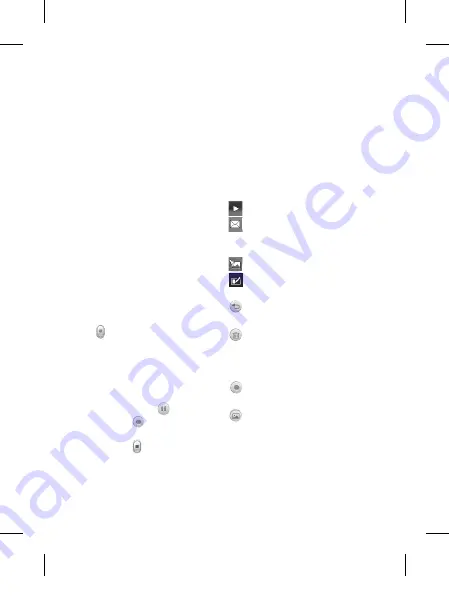
Familiarisation avec le viseur
Retour
Mode Appareil Photo :
permet d’activer le
mode Appareil Photo.
Lancer enreg.
Galerie
Mode vidéo :
le mode
vidéo est sélectionné.
Paramètres :
appuyez sur cette
icône pour ouvrir le menu Paramètres.
Reportez-vous à la section
Utilisation
des paramètres avancés
.
Vitesse d’enregistrement
: permet de choisir la vitesse
d’enregistrement vidéo.
Taille vidéo :
permet de sélectionner la taille de la vidéo parmi
les options suivantes : D1 (720 x 480), VGA (640 x 480),
QVGA (320 x 240) ou QCIF (176 x 144).
Exposition
: permet de définir la luminosité du viseur de la
caméra vidéo. Faites défiler l’indicateur de luminosité le long
de la barre, vers « - » pour un niveau de luminosité plus
faible ou vers « + » pour un niveau de luminosité plus élevé.
Zoom
: permet d’effectuer un zoom
avant ou arrière. Vous pouvez
également utiliser les touches
de volume situées sur le côté.
Taille de l’image
Enregistrement sur mémoire du
téléphone / mémoire externe
Enregistrement d’une
vidéo rapide
1
Appuyez pendant quelques
secondes sur le bouton de
l’appareil photo situé sur le côté
droit du téléphone.
ASTUCE :
Pour activer le mode
Appareil photo ou Vidéo, faites
glisser l’icône de l’appareil photo ou
de la vidéo située à droite du viseur
vers le haut ou vers le bas.
2
Maintenez le téléphone à
l’horizontale et dirigez l’objectif
vers le sujet de la vidéo.
3
Appuyez sur le bouton de
l’appareil photo pour lancer
l’enregistrement. Ou appuyez
sur .
4
REC.
s’affiche dans la partie
inférieure du viseur, avec un
minuteur qui indique la durée de
votre vidéo.
5
Si vous souhaitez interrompre la
vidéo, appuyez sur , puis
sélectionnez pour la
reprendre.
6
Appuyez sur sur l’écran
ou appuyez sur la touche de
l’appareil photo une deuxième
fois pour arrêter l’enregistrement.
Lorsque la vidéo est
enregistrée
Une image fixe représentant la vidéo
filmée s’affiche à l’écran. Le nom
de la vidéo s’affiche dans la partie
inférieure de l’écran. Sept icônes se
trouvent également à gauche et à
droite de l’écran.
Appuyez pour lire un clip vidéo.
Permet d’envoyer la vidéo en
tant que message, e-mail ou
via Bluetooth.
Permet de modifier la vidéo.
Permet de modifier le nom de
l’image sélectionnée.
Permet de revenir au menu
précédent.
Permet de supprimer la vidéo
que vous venez de prendre.
Pour confirmer, appuyez sur
Oui
. Le viseur réapparaît.
Permet de filmer une autre
vidéo immédiatement.
Permet d’afficher une galerie
des vidéos et des images
enregistrées.
KM570_Open_Netherland_France_1.043 43
2010.4.17 7:39:27 AM
Summary of Contents for KM570
Page 185: ...Memo 5_115 memo_Gray indd 2 2009 12 28 5 59 11 PM ...
Page 186: ...Memo 5_115 memo_Gray indd 1 2009 12 28 5 59 11 PM ...
Page 187: ...Memo 5_115 memo_Gray indd 2 2009 12 28 5 59 11 PM ...
Page 188: ...Memo 5_115 memo_Gray indd 1 2009 12 28 5 59 11 PM ...
Page 189: ...Memo 5_115 memo_Gray indd 2 2009 12 28 5 59 11 PM ...
Page 190: ...Memo 5_115 memo_Gray indd 1 2009 12 28 5 59 11 PM ...
Page 191: ...Memo 5_115 memo_Gray indd 2 2009 12 28 5 59 11 PM ...
Page 192: ...Memo 5_115 memo_Gray indd 1 2009 12 28 5 59 11 PM ...
Page 193: ...Memo 5_115 memo_Gray indd 2 2009 12 28 5 59 11 PM ...
Page 194: ...Memo 5_115 memo_Gray indd 1 2009 12 28 5 59 11 PM ...
















































